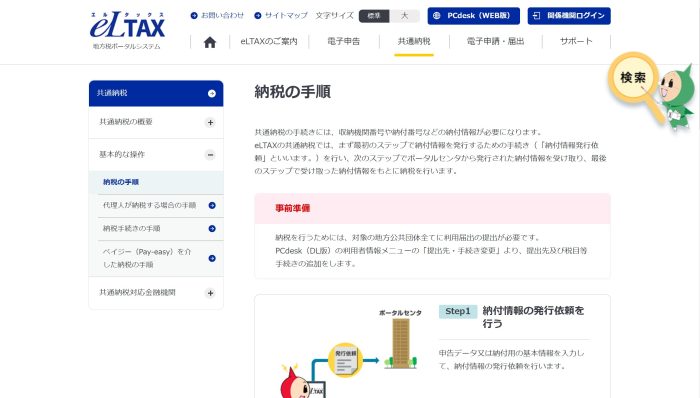地方税のダイレクト納付をやってみた
こんにちは!
税理士・行政書士の齋藤幸生です!
今回は・・・
地方税のダイレクト納付の手続きを
やってみたまとめ記事になります。
それでは、スタートです!!
地方税のダイレクト納付とは?
地方税のダイレクト納付とは
税金を口座振替で行う納税方法
です。
ダイレクト納付では申請をする
必要があります。
手続きは次の通りです。
①利用開始届の提出
利用者IDを取得して、暗証番号を設定します。
②PCdesk(WEB版)で口座登録
納税メニューから口座情報を登録して申請書を作成します。
③申請書の郵送と受付完了まで
口座情報の申請書を郵送し、受付完了まで10日くらいで登録完了です。
PCdesk(WEB版)のメッセージ一覧にメッセージが届きます。
口座が登録されたあとは
ダイレクト納付を行うことができます。
注意点としては
申請書に銀行印の押印を
忘れてしまうことです。
納税までの手順
今回は、特別徴収の住民税の納税
までの手順を解説します。
①PCdesk(WEB版)にアクセスします。
②納税メニュー
納付情報発行依頼の個人住民税(特徴)をクリックします。
③手入力による作成
最初は情報が何もないので、手入力による作成を選択します。納入対象年度を設定して
右下の次へをクリックします。
④納付・納入金額一覧
一番下の納付・納入金額入力(明細)の追加をクリックします。
ご依頼はこちら!
1 個別相談スポット業務
2 税務調査立会支援
3 経営革新等支援業務
4 税務顧問などの顧問業務
⑤明細情報の入力(個人住民税(特徴))
入力必須項目は「地方公共団体」、「区・事務所等」、「納入対象年月」を設定します。
指定番号は、お手元の住民税の納付書に記載があるはずなので、その番号をを入力します。
納付・納入金額入力の個人住民税(特別徴収)へ納付金額を入力します。
右下の確定をクリックします。
すると
納付・納入金額入力(明細)に
戻ってきます。
右下の次へをクリックすると
納付・納入金額入力(明細)の
情報で右下の送信クリックして
送信します。
納税メニューに戻り
納付情報発行依頼の確認・納付を
クリックします。
納付情報一覧に先ほど作成した
納付情報があるはずです。
納付方法にはD納付になっているので
その情報の選択のチェックボックスで
選択します。
納付方法はダイレクト納付を選択して
納付を行うことができます。
過去の情報をもとに納付情報を作成可能
住民税の納付は毎月発生します。
このときに面倒になるのは
納付情報の作成をしなければならない
ということです。
2回目以降の納付情報の作成は
過去の納付情報をもとにして
作成可能なのです。
納税メニューの
納付情報発行依頼の個人住民税(特徴)
をクリックした画面では
中央付近に過去の納付情報をもとに
して作成が選択できます。
これを選択して次へをクリックすると
前月の納付情報一覧が表れて
選択可能になります。
選択して次へをクリックすると
納入対象月を選択するだけで
納付情報の作成が可能なのです。
因みに、納付情報を送信するとき
ダイレクト納付をするときには
電子証明は不要になります。
業務フローの確立を行うことで
銀行に行くことなく納付まで
実行することができます。
編集後記
ダイレクト納付を使う場合に
新たに発生する悩みとしては
納付書の保存、納付したことの
証明についてです。
私が行っている保存方法は
毎月の納付書と納付後に発行
される納付結果通知をホッチキス
で止めて保存します。
そうすることで住民税の納付書と
納税した結果を一緒にできて
納付を忘れていない証明になります。
納付結果通知はPCdesk(WEB版)
メッセージ照会に格納されています。
納付完了日が書いてあるので
納付の証明になって便利です。
ダイレクト納付であっても
お手元の納付書は廃棄しないほうが
よいと思います。
理由は2つあります。
①ネットが使えなくなったときの
危機回避
②納税する金額が集計されているので
集計する手間がない
では税理士・行政書士の齋藤幸生でした!!
それでは、また!
youtube始めました!
税理士さいとうゆきおチャンネル
現在活動中止しています。
税務顧問や執筆などのご依頼はこちら↓
この記事は、その時の状況、心情で書いています。
また、法令に関しては、その後改正された場合には、
異なる取り扱いになる可能性があります。
ご依頼はこちら!
1 個別相談スポット業務
2 税務調査立会支援
3 経営革新等支援業務
4 税務顧問などの顧問業務